上一篇
系统优化🚀重启问题:Win8和Win10升级后无法正常重启的解决方法
- 问答
- 2025-08-21 20:01:39
- 10
【系统优化🚀】Win10升级后重启卡住?别慌,这几招亲测有效!
(附最新Win8兼容性解决方案)
🔥最新动态:截至2025年8月,微软仍在为Win10推送安全更新,但部分老旧设备在升级后频繁报告“重启失败”问题——屏幕卡转圈、黑屏或自动跳回登录界面,别急着骂微软,可能是驱动冲突或系统缓存捣鬼!
✨自查清单:先试试这些简单操作
1️⃣ 强制重启大法
长按电源键10秒强制关机,再开机,别嫌弃这招简单,它能清除临时硬件错误,很多用户反馈一次就成功进入系统!
2️⃣ 断开外设
拔掉U盘、移动硬盘、打印机等外接设备再重启,某些USB设备驱动兼容性问题会导致系统“卡死”在重启阶段。
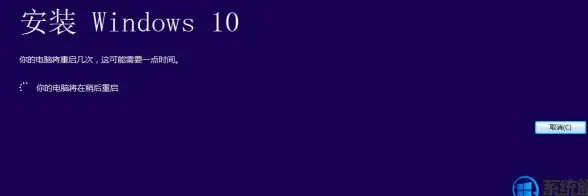
🛠️进阶操作:针对性解决方案
🔹禁用快速启动
Win10/8的“快速启动”功能容易导致电源状态紊乱:
- 打开【控制面板】→【电源选项】
- 点击【选择电源按钮的功能】
- 取消勾选【启用快速启动】,保存修改后重启试试看!
🔹修复系统引导记录
准备一个U盘制作系统安装介质(可用微软官方Media Creation工具),进入安装界面后:
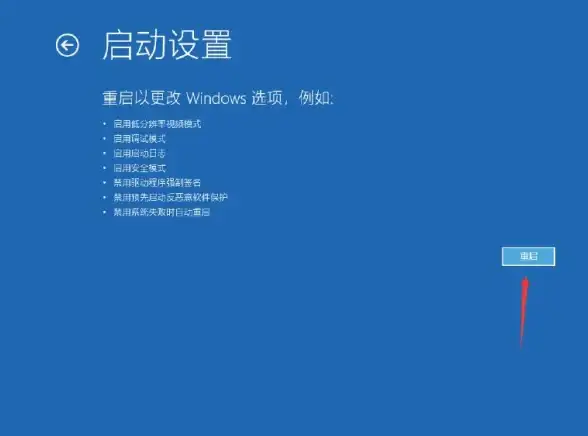
- 选择【修复计算机】→【疑难解答】→【命令提示符】
- 依次输入:
bootrec /fixmbr bootrec /fixboot bootrec /rebuildbcd - 完成后重启,系统引导区损坏问题大概率解决!
🔹显卡驱动回滚
尤其是N卡和AMD老显卡用户!
- 右键开始菜单→【设备管理器】
- 展开【显示适配器】,右键显卡→【属性】→【回退驱动程序】
- 选择“之前版本的驱动”,完成后立即重启。
⚠️Win8用户特别注意
虽然Win8已停止支持,但部分用户升级Win10时残留的兼容性补丁可能导致重启循环:
✅ 尝试进入安全模式(重启时按F8或Shift+F8),卸载最近安装的Windows更新(尤其是KB开头的补丁)。
✅ 如果无法进入系统,可用U盘启动后选择【系统还原】,回退到更新前的状态。
💡预防小贴士
- 更新前用【DISM++】清理系统垃圾和无效注册表
- 安装驱动时首选官网下载,别用第三方驱动助手!
- 定期备份重要数据!(说累了但真的重要)
如果所有方法都试过仍无效,可能是硬盘故障或主板电源管理模块问题,建议联系售后检测硬件~
希望大家的电脑都能丝滑重启!💻✨(有其他问题欢迎评论区留言~)
系统优化 #电脑维修小技巧 #Win10故障排查
本文由 冀格 于2025-08-21发表在【云服务器提供商】,文中图片由(冀格)上传,本平台仅提供信息存储服务;作者观点、意见不代表本站立场,如有侵权,请联系我们删除;若有图片侵权,请您准备原始证明材料和公证书后联系我方删除!
本文链接:https://xdh.7tqx.com/wenda/687672.html



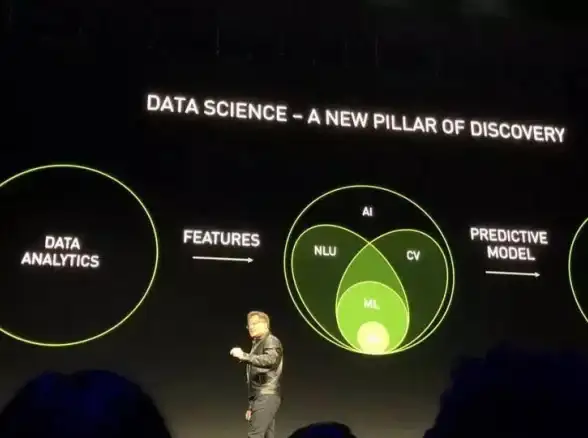
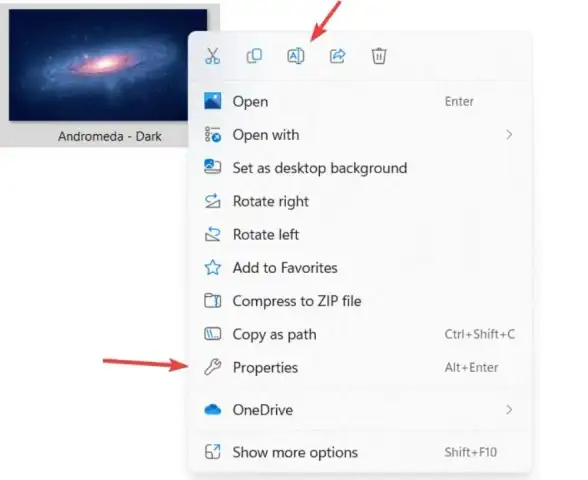
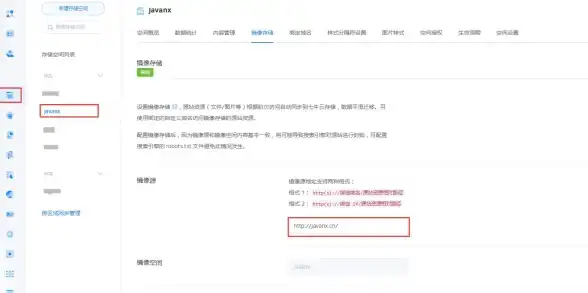



发表评论